 2019-12-02 10:13:21
2019-12-02 10:13:21
 在手机上看
在手机上看
扫描二维码手机打开
怎么给华为mate14做系统?很多朋友在使用中都存在这个疑惑,那就来看看小编为大家分享的华为mate14做系统方法讲解,感兴趣的朋友可以了解一下哦~
华为相关攻略推荐:
方法/步骤分享:
1、1,首先将电脑按住FN+F12,将会进入bois界面,然后将下图中选中的这一项目改成disable
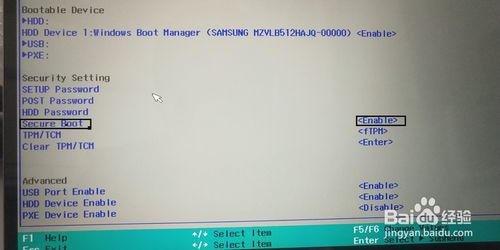
2、2.如下图所示,将设定改成disable后然后再按F10,点击ok即可。
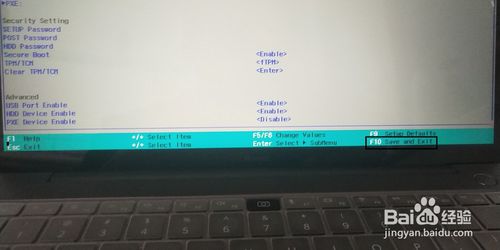
3、3,将正常刻录好的光盘插在笔记本上,然乎将笔记本重新启动,记住,启动时候一直要按住电脑的F12键。然后选择你对应的U盘格式以及你的U盘型号即可正常进入做系统的界面。进入界面以后,点击我没有密钥,即可进入下一步操作
4、4,进入这个界面后记得一定要选择语言是中文(简体——中国)
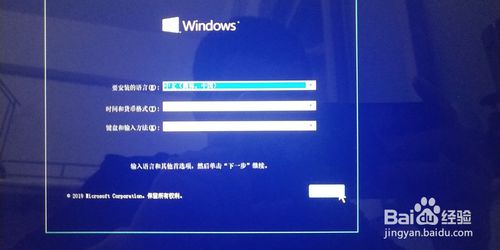
5、进入此界面后点击现在安装即可。
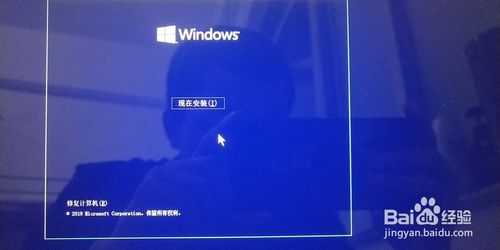
6、然后会进入下一个界面。我们只需要选中下图中所示界面即可
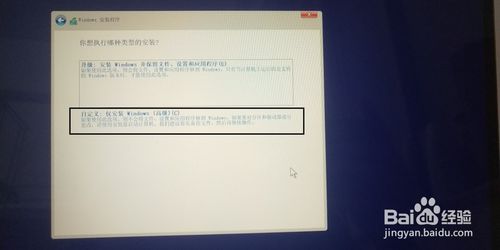
7、7,到这一步基本已经算是完成了,我们只需要点击图片中所选中的c盘就可以了,(因为一般的话c盘会是系统盘)
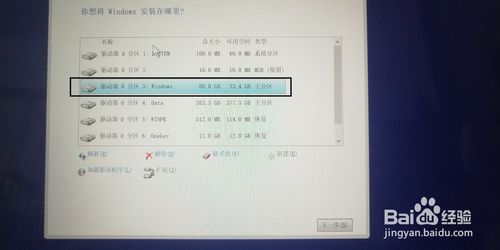
8、8,然后等待系统做完即可,但是华为mate14.系统做完后一般不会有声音驱动和指纹驱动,刚做完需要上驱动,https://consumer.huawei.com/cn/support/product/ 进入这个网址后,选择正确的笔记本型号,然后进入,(注意,不要选择驱动,直接下载华为电脑管家就好,然后点击华为电脑管家会自动更新驱动
相关攻略
更多攻略>>